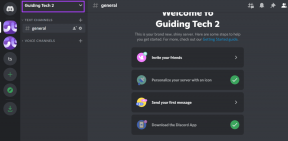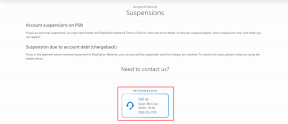Kā sakņot Lenovo K3 Note, izmantojot PDAnet [CWM]
Miscellanea / / February 15, 2022
Lenovo K3 Note ir kļūt par vienu no visvairāk pārdotajiem viedtālruņi Indijā. Tas tika palaists ar operētājsistēmu Android 5.0 un ar dažām augstākās klases specifikācijām. Iespējams, jūs zināt, ka K3 Note iegūs Oficiālais Android 6.0 Marshmallow atjauninājums septembrī. Brāli, ilgi jāgaida. Bet neuztraucieties, CynogenMod 13 ir ceļā. Tātad, lūk, kā jūs varat atbloķēt savu zvēru un iegūt saknes piekļuvi. Mēs esam izstrādājuši ceļvedi Lenovo K3 Note (K50a540) sakņošanai.

Atruna: Šis ir tikai mūsu īsais ceļvedis par minētās ierīces sakņu iegūšanu, lai gan mēs aicinām jūs turpināt UZ SAVU RISKU. Mēs neuzņemamies atbildību, ja kaut kas noiet greizi, lai gan mūsu forums vienmēr ir atvērts jautājumiem un šaubām. Apskatiet mūsu viedoklis par sakņošanas plusiem un mīnusiem, ja neesat pārliecināts.
Kā sakņot Lenovo K3 Note (K50a40) ar CWM atkopšanu un PDAnet
Iemesls, kāpēc mēs izmantojam PDAnet, nevis SPFTools, ir tas, ka SPFtools dažreiz nepieņem īpašus portus un arī tam ir problēmas operētājsistēmā Windows ar parakstītajiem draiveriem. Šī ir drošākā metode, ko es zinu. Tātad, sāksim.
Priekšnosacījumi:
- Lejupielādējiet šo zip mape kurā ir – Lenovo draiveri, CWM atkopšanas attēls, minimālais ADB, Fastboot un Supersu.zip.
- Nepieciešams vismaz 35% akumulatora.
- Lenovo USB kabelis.
Izvelciet failus un kopējiet supersu.zip uz tālruņa krātuvi. Es lieku jums to izdarīt iepriekš, jo šī ir vienīgā lieta, ko jūs gatavojaties kopēt savā tālrunī. Tagad rūpīgi un tikai šādā secībā izpildiet tālāk norādītās darbības.
1. darbība
Instalējiet Lenovo draiverus no izvilktās ZIP mapes - Lephone 2.0.
2. darbība
Pēc tā instalēšanas. Tagad datorā un tālrunī ir jāinstalē PDAnet. Savienojiet tālruni ar datoru, izmantojot USB kabeli. Pārliecinies, ka tu turiet USB atkļūdošanu IESLĒGTA. Sāciet PDAnet instalēšanu. Instalēšanas laikā programmatūra K3 Note instalēs arī PDAnet. Lai to izdarītu, jums būs jāpiešķir USB atkļūdošanas atļaujas.
Tālrunī iegūsit RSA pirksta nospieduma atslēgu, kas jums būs jāpieņem. Tāpat atlasiet opciju Vienmēr atļaujiet šo datoru un sit labi.
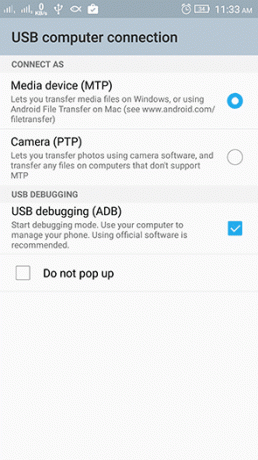
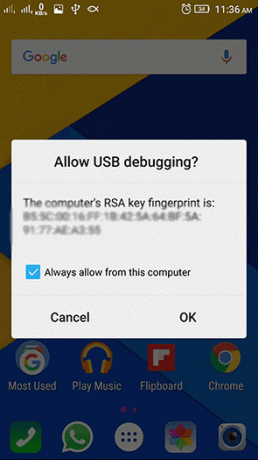
Tas instalēs PDAnet datorā un tālrunī. Tagad nākamais solis ir lai instalētu CWM atkopšanu, izmantojot ADB izmantojot Fastboot.
3. darbība: CWM atkopšanas instalēšana ātrās sāknēšanas režīmā, izmantojot ADB
Saglabājiet tālruni savienotu, izmantojot USB kabeli. Tagad dodieties uz nākamo mapi Minimālais ADB un Fastboot > py_cmd.exe. Tas ir komandu uzvedne pieteikumu. Tagad komandrindā ielīmējiet tālāk norādīto kodu un nospiediet taustiņu Enter.
adb ierīces
Šis kods atradīs datoram pievienotās ierīces. Tam vajadzētu parādīt, ka tālrunis darbojas Pievienoto ierīču saraksts. Tas parādīs jūsu ierīces koda nosaukumu.

Ja jūsu ierīce nav sarakstā, atvienojiet USB kabeli un pievienojiet to vēlreiz. Tāpat restartējiet lietojumprogrammu un vēlreiz ievadiet iepriekš minēto kodu. Tam vajadzētu parādīt jūsu ierīci. Šeit apskatiet šo žurnālu kā atsauci.

Pēc tam ievadiet tālāk norādīto kodu.
adb reboot bootloader
Tādējādi ierīce tiks restartēta Fastboot režīmā. Jūs iegūsit pilnīgi melnu ekrānu Fastboot režīms rakstīts ļoti mazā fontā apakšā.
Ievadiet arī šo kodu, lai pārliecinātos, ka ierīce pāriet Fastboot režīmā.
ātrās sāknēšanas ierīces
Tagad nākamais kods tālrunī instalēs CWM atkopšanas attēlu.
fastboot zibatmiņas atkopšana recovery.img
Šis nākamais kods pārstartēs jūsu ierīci. Bet šeit ir sarežģītā daļa. Kad esat nospiedis ievadīšanas taustiņu, lai ievadītu kodu, jums nekavējoties jānospiež pogu kombinācija lai sāktu tālruņa atkopšanu. Pogu kombinācija ir Skaļuma palielināšana + skaļuma samazināšana + barošanas poga. Tagad nokopējiet kodu un nospiediet taustiņu Enter.
fastboot atsāknēšana
Tagad nekavējoties nospiediet pogu kombināciju. Ir jāparādās Lenovo logotipam. Kad tas tiek parādīts, atstājiet barošanas pogu un turiet nospiestu skaļuma pogas. Tādējādi jūs nonāksit CWM atkopšanā. Ja esat nokavējis nospiest kombināciju, varat veikt šo darbību vēlreiz pēc tam, kad tā ir atsāknēta. Bet jums vēlreiz būs jāveic visa 3. darbība.
4. darbība. Instalējiet Upadte-supersu.zip
Saglabājiet tālruni savienotu, izmantojot USB kabeli. Izmantot skaļāk un Skaļums uz leju pogas, lai pārvietotos uz augšu un uz leju opciju un jauda pogu, lai ievadītu. Jums būs iespēja izvēlēties savu valodu. Nu, tur ir tikai divi no tiem. angļu un droši vien ķīniešu.
Nākamajā ekrānā atlasiet instalēt zip.

Tālāk atlasiet izvēlieties zip no /sdcard.

Tagad meklējiet instalējamo mapi supersu.zip. Tam vajadzētu būt saraksta apakšā.

Nākamajā ekrānā nospiediet Jā lai apstiprinātu uzstādīšanu.

Kad instalēšana ir pabeigta, jums vajadzētu parādīties šādam ekrānam.

Tagad, pēc veiksmīgas SuperSU.zip faila instalēšanas, atgriezieties pie atsāknēšanas opcijas un sit sistēmas atsāknēšana.
5. darbība: pārbaudiet sakni
Tagad jūsu lietotņu atvilktnē vajadzētu redzēt lietotni SuperSU. Ir daudzas metodes, lai pārbaudītu, vai tas ir iesakņojies. Jūs varat instalēt Pamata sakņu pārbaudītājs un pārbaudiet sakni. Jums būs jāpiešķir superlietotājam piekļuve lietotnei.
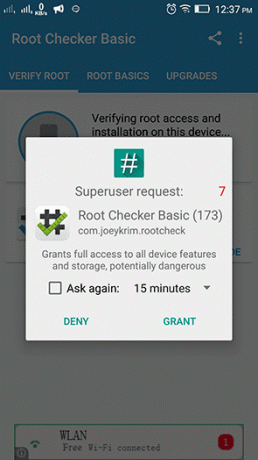

Secinājums
Nu, tas arī viss. Jūs tagad esat sakņojis savu Lenovo K3 Note. Zvērs ir atslēgts. Tagad jums ir jauna arēna, ko izpētīt. Nākamajā rokasgrāmatā es jums parādīšu, kā Lenovo K3 Note instalēt pielāgotu ROM.
Pēdējo reizi atjaunināts 2022. gada 3. februārī
Iepriekš minētajā rakstā var būt ietvertas saistītās saites, kas palīdz atbalstīt Guiding Tech. Tomēr tas neietekmē mūsu redakcionālo integritāti. Saturs paliek objektīvs un autentisks.

Sarakstījis
Viņš ir datoru gudrinieks, Android nerds, programmētājs un domātājs. Viņam patīk lasīt iedvesmojošus stāstus un apgūt jaunas Svēto Rakstu vietas. Savā brīvajā laikā viņš meklē dažādus veidus, kā automatizēt savu tehnoloģiju. Viņš arī raksta par Android un Windows pielāgošanas padomiem savā emuārā All Tech Flix.
![Kā sakņot Lenovo K3 Note, izmantojot PDAnet [CWM]](/uploads/acceptor/source/69/a2e9bb1969514e868d156e4f6e558a8d__1_.png)